Dans ce guide, vous apprendrez comment utiliser la propriété CSS flex-grow pour contrôler la croissance des éléments flexibles dans un conteneur flex. Flexbox est une puissante technologie de mise en page qui vous permet de disposer dynamiquement et de manière responsive des éléments. Avec flex-grow, vous pouvez définir combien d'espace un élément doit occuper dans un conteneur lorsqu'il y a de l'espace supplémentaire disponible.
Principales conclusions
- flex-grow détermine le ratio selon lequel un élément doit croître par rapport aux autres éléments.
- Une valeur de 0 pour flex-grow signifie que l'élément ne grandit pas et ne fait que prendre la taille de base définie.
- Tous les éléments avec la même valeur de flex-grow grandissent de manière égale.
- L'espace total est distribué en fonction de la somme des valeurs de flex-grow.
Guide étape par étape
Pour bien comprendre le concept, examinons quelques étapes qui vous permettront d'utiliser efficacement la propriété flex-grow.
Étape 1: Préparations
Tout d'abord, vous devez créer votre conteneur flexible et définir quelques éléments flexibles. Définissez une base flexible fixe pour tous les éléments. Dans l'exemple suivant, la base flexible est de 100 pixels pour chaque élément et nous choisissons une disposition verticale (Colonne).
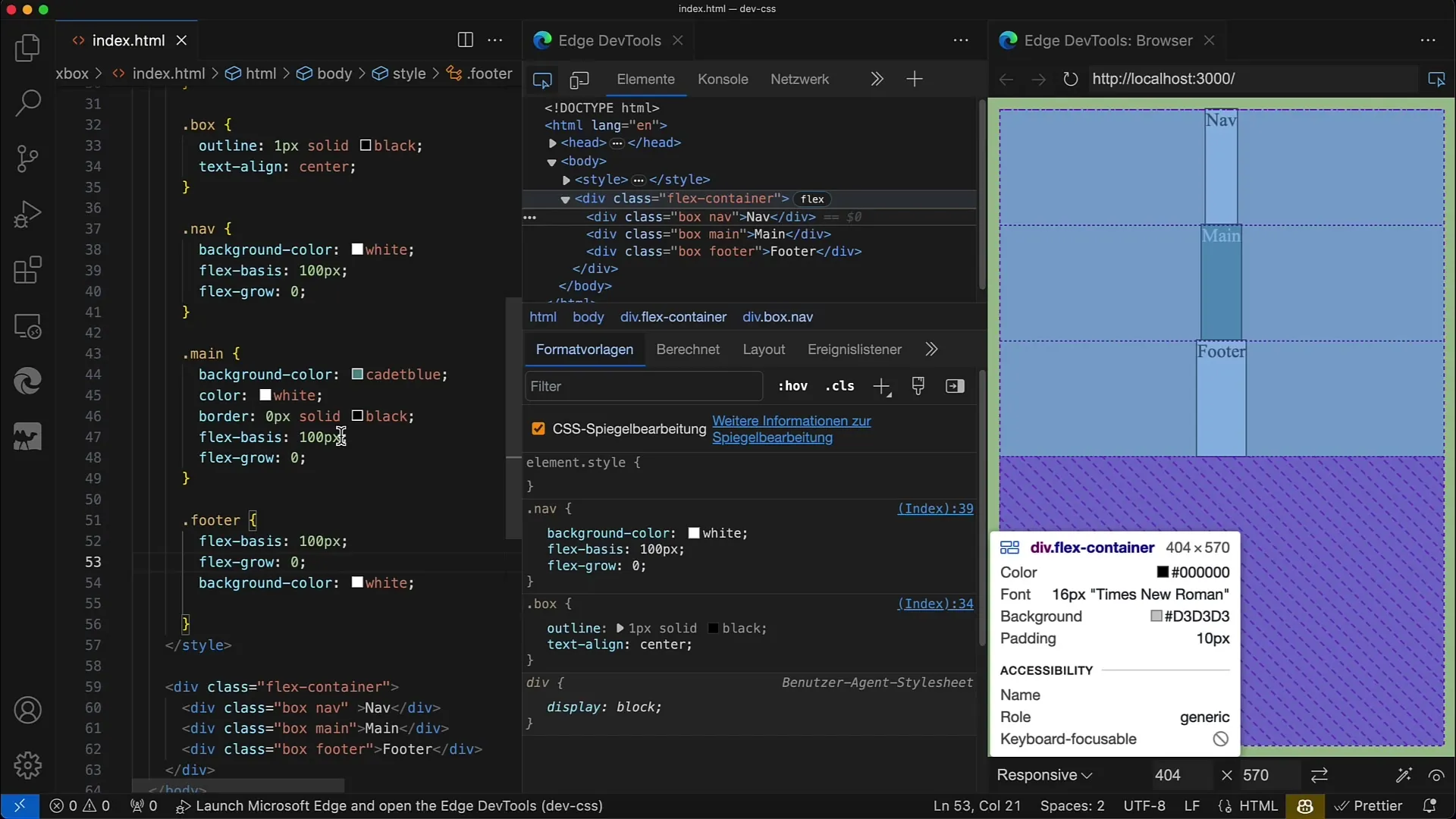
Étape 2: Définir flex-grow à zéro
Ensuite, mettons la propriété flex-grow à 0 pour tous les éléments. Cela signifie qu'il n'y a pas de croissance en hauteur des éléments, et chaque élément reste à une hauteur de 100 pixels.
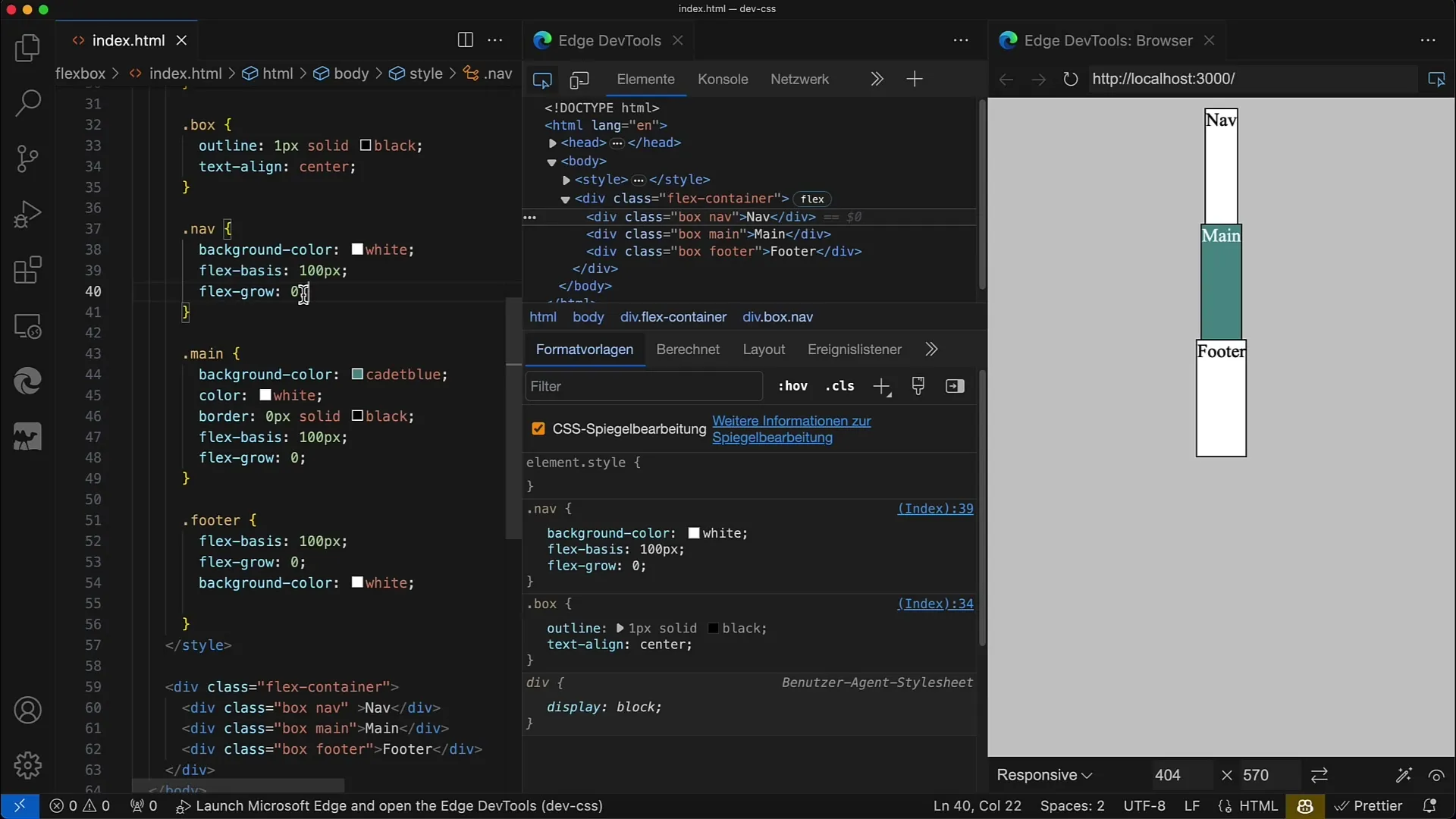
Étape 3: Ajuster flex-grow pour l'élément principal
Le moment est venu de changer : Modifiez la valeur de flex-grow pour l'élément principal. Définissez flex-grow à 1 pour l'élément principal, tandis que les deux autres éléments conservent flex-grow : 0. Cela permettra à l'élément principal d'occuper tout l'espace disponible dans le conteneur.
Étape 4: Appliquer flex-grow à d'autres éléments
Vous pouvez également appliquer la propriété flex-grow à d'autres éléments. Par exemple, définissez flex-grow sur l'élément de pied de page également sur 1. Soudain, toute la mise en page s'adapte dynamiquement avec la même croissance d'espace.
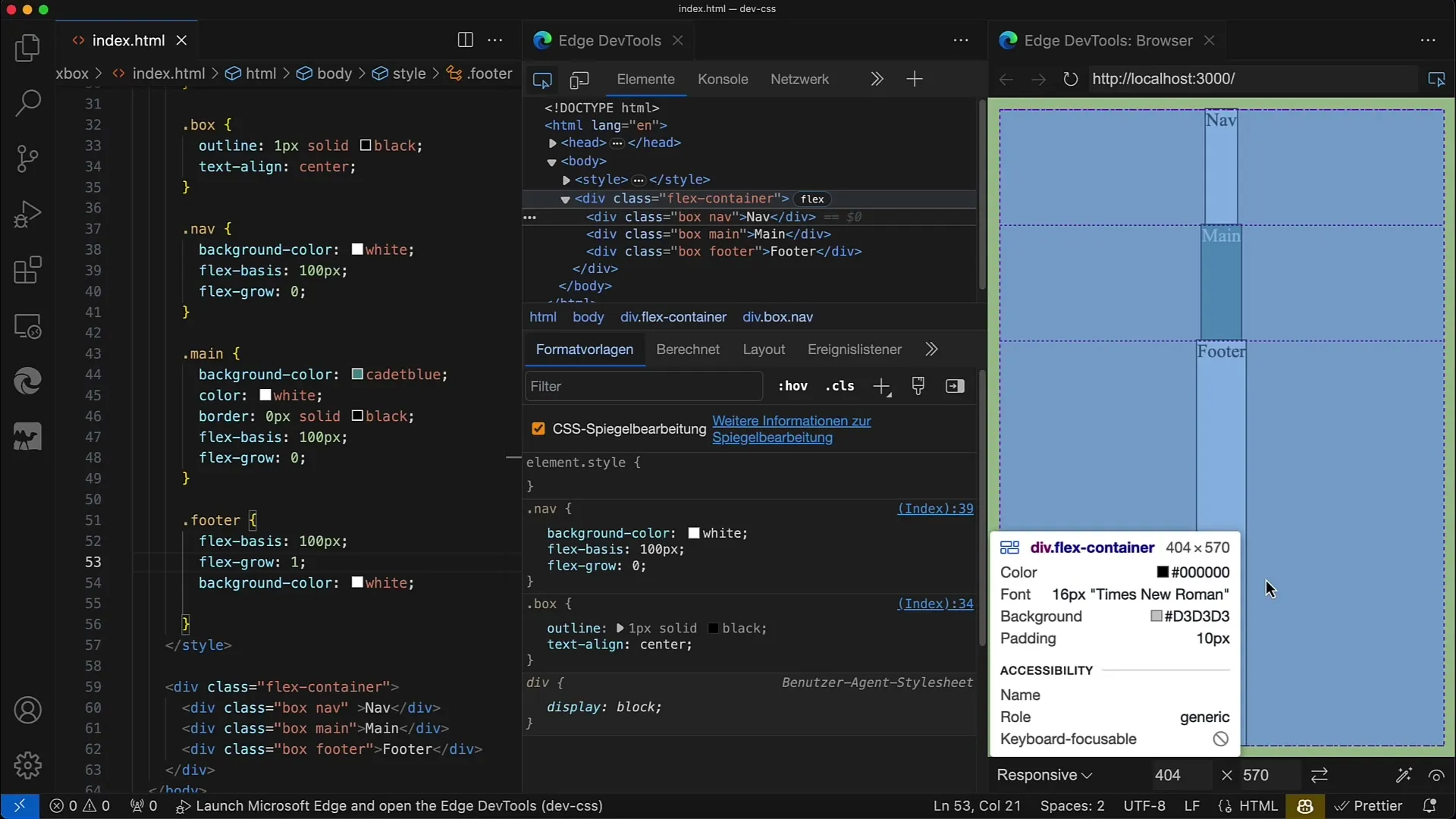
Étape 5: Croissance uniforme de tous les éléments
Si vous souhaitez que tous les éléments grandissent uniformément, définissez flex-grow à 1 pour tous. Cela entraîne une croissance égale de tous les éléments qui remplissent l'espace disponible. C'est particulièrement utile lorsque vous avez besoin d'une mise en page uniforme.
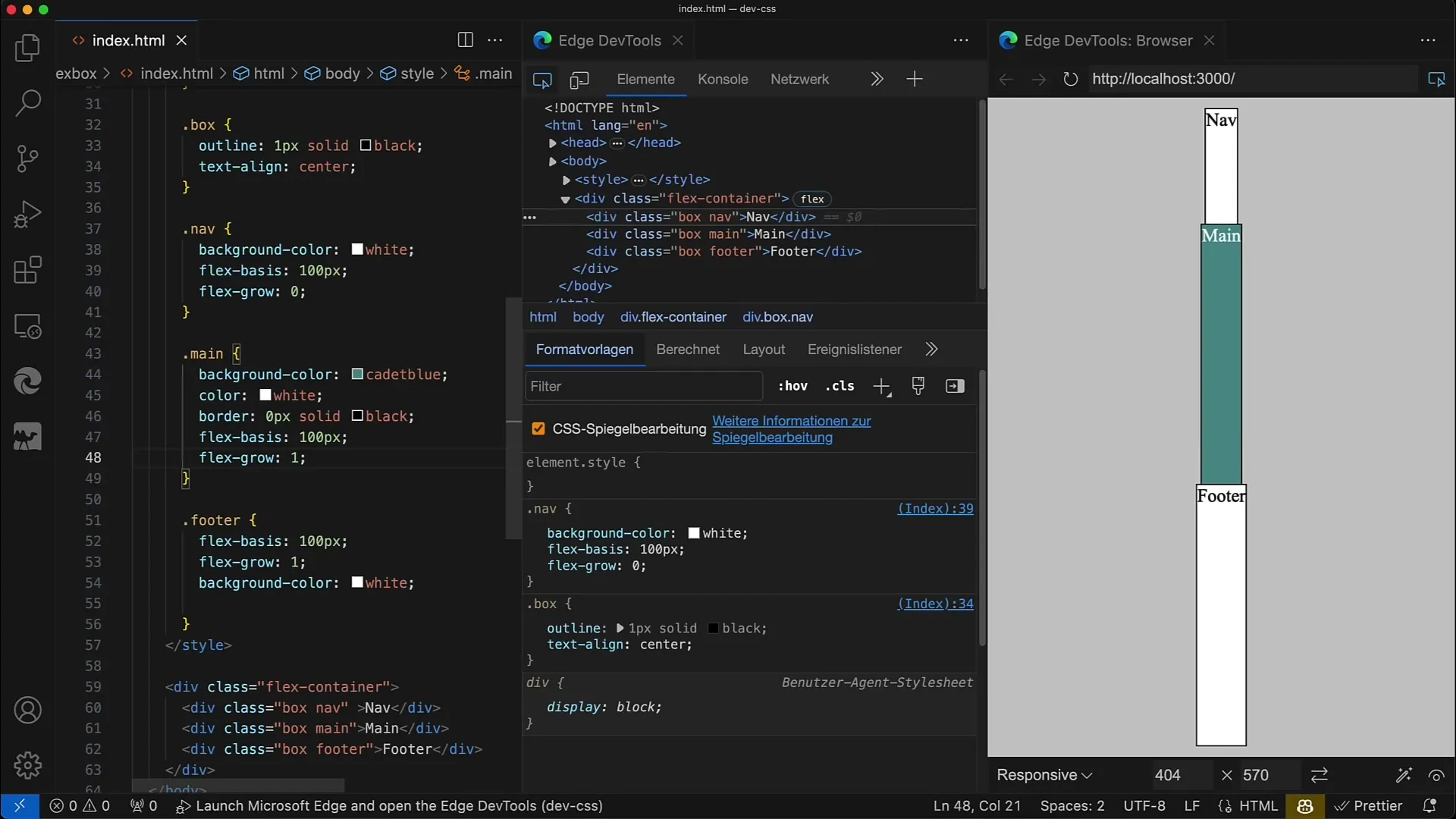
Étape 6: Ajuster la base flexible
Vous pouvez également utiliser différentes valeurs de base flexible. Par exemple, définissez une base flexible de 50 pixels pour l'élément de navigation. Dans ce cas, l'élément de navigation sera plus petit, mais il continuera à croître avec l'espace restant.
Étape 7: Gestion de l'espace supplémentaire
En modifiant les valeurs de base de plusieurs éléments, vous pouvez observer le changement de proportion de croissance. Lorsque les tailles de base varient, l'élément avec la plus petite base occupera une part différente de l'espace disponible.
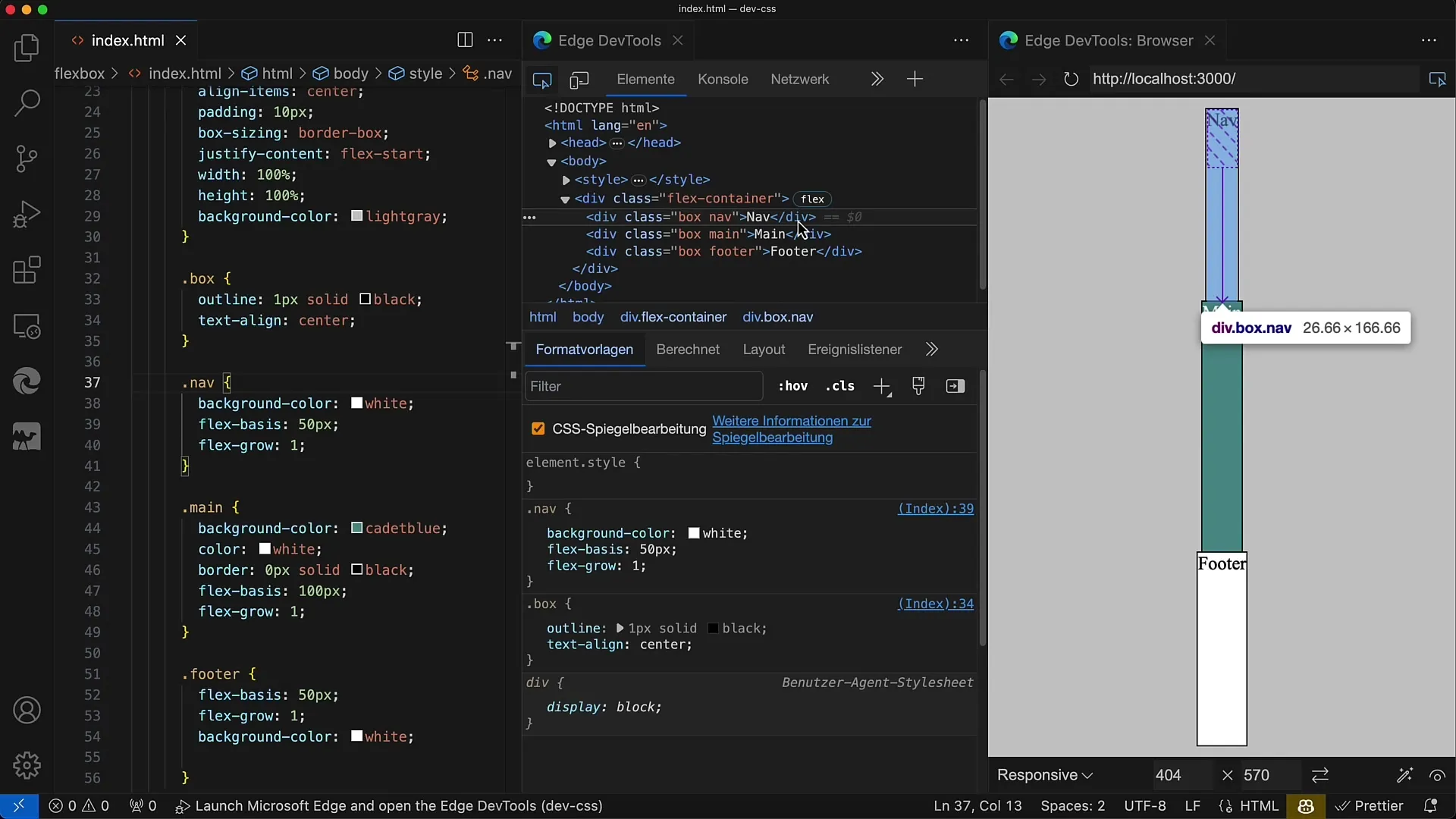
Étape 8: Ajuster flex-grow de manière variable
Pour contrôler davantage la croissance d'un élément, vous pouvez définir flex-grow à 2 pour certains éléments, tandis que d'autres ont la valeur 1. Cela permet à l'élément avec la valeur supérieure d'obtenir plus d'espace par rapport aux autres.
Étape 9: Ajuster la taille du conteneur
Testez le comportement en ajustant la hauteur du conteneur. Par exemple, si vous réduisez la hauteur à 400 pixels, la distribution des éléments aura proportionnellement moins d'espace. Vous verrez comment la mise en page réagit dynamiquement.
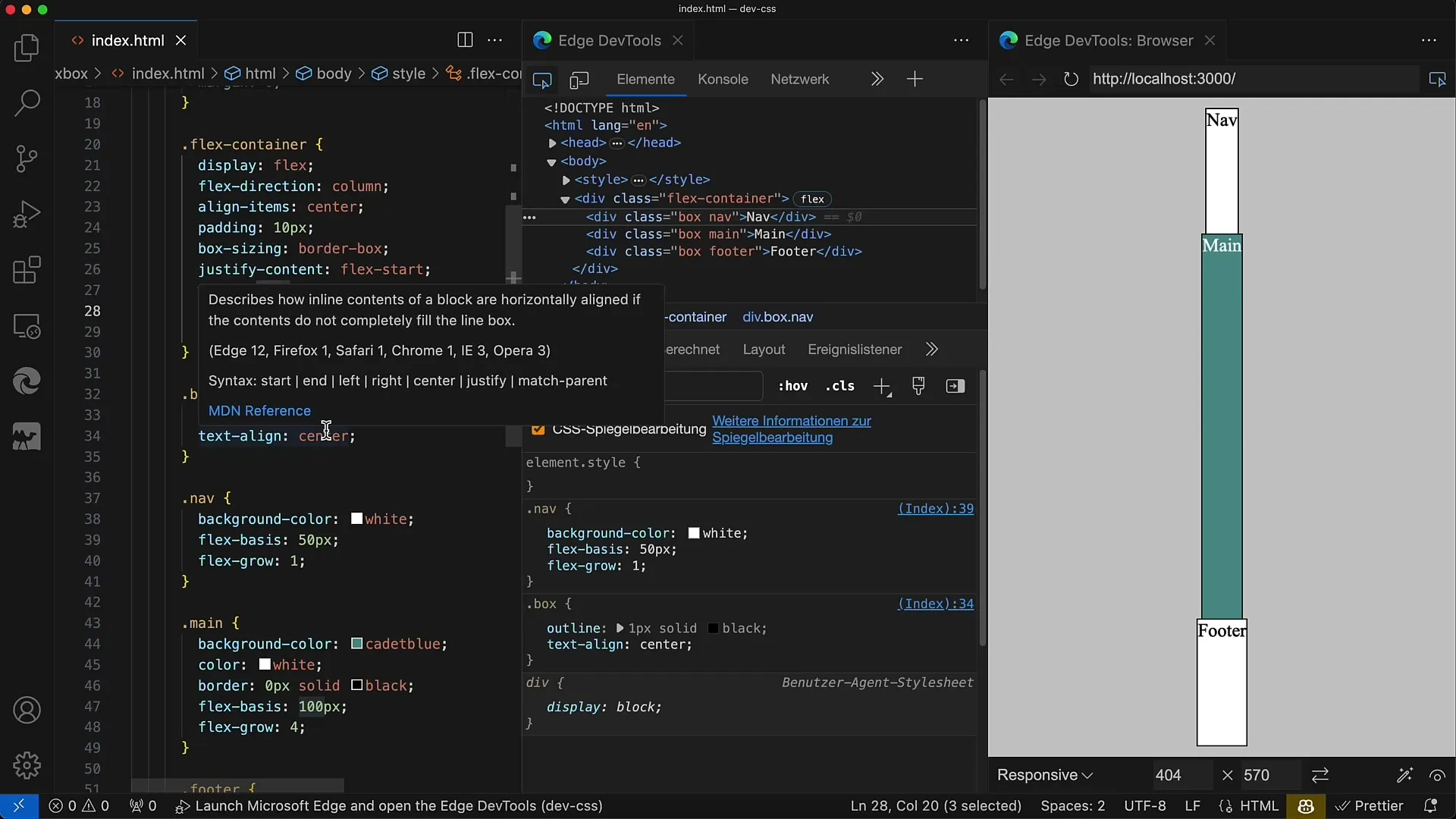
Étape 10: Combinaison de flex-grow et flex-shrink
Remarquez que flex-grow et flex-shrink interagissent l'un avec l'autre. Alors que flex-grow détermine combien d'espace supplémentaire est gagné, flex-shrink contrôle ce qui se passe lorsque moins d'espace est disponible. Ce concept est important pour créer des designs réactifs.
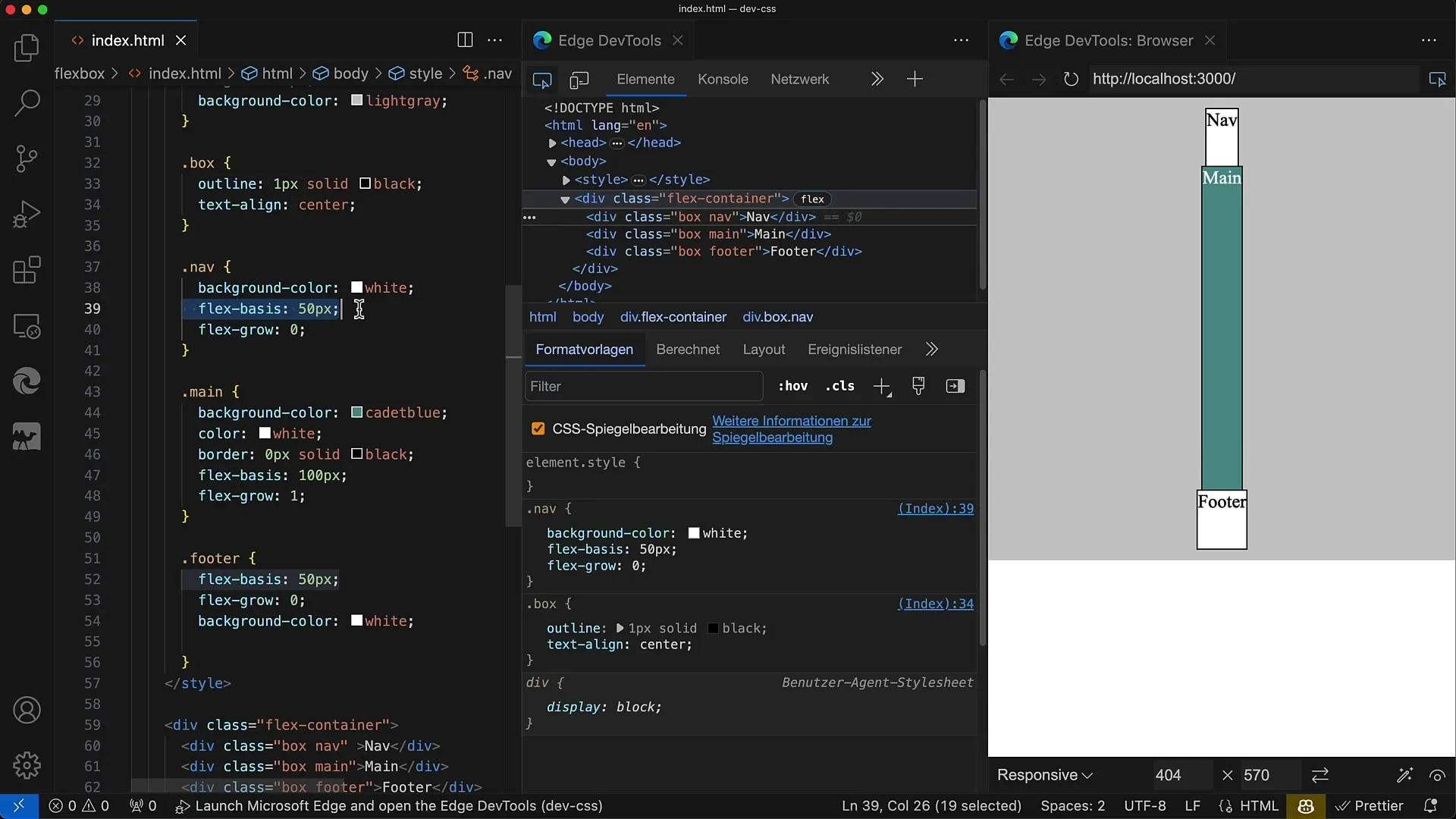
Synthèse
Dans ce guide, vous avez appris comment utiliser la propriété flex-grow en CSS pour contrôler la croissance des éléments flexibles. Vous savez maintenant que flex-grow influence la distribution de l'espace disponible dans le conteneur flexible et comment vous pouvez utiliser ces paramètres pour créer des mises en page dynamiques et réactives.
Questions fréquemment posées
Qu'est-ce que flex-grow ?flex-grow détermine combien un élément doit grandir lorsque de l'espace supplémentaire est disponible dans le conteneur flexible.
Que se passe-t-il si je définis flex-grow sur 0 ?Une valeur de 0 pour flex-grow signifie que l'élément ne grandit pas et prend seulement la taille initiale.
Comment puis-je m'assurer que tous les éléments grandissent de manière égale ?Définissez flex-grow de manière égale pour tous les éléments dans le conteneur, par exemple sur 1.
Que se passe-t-il si le conteneur a moins d'espace ?Si le conteneur a moins de hauteur, les éléments peuvent rétrécir en fonction de leur valeur flex-shrink.
Puis-je combiner flex-grow avec flex-basis ?Oui, flex-grow est utilisé en relation avec flex-basis pour contrôler la croissance en fonction de l'espace disponible.


